电脑开机黑屏任务栏一直闪烁 win10系统开机黑屏任务栏闪烁怎么办
更新时间:2023-06-05 09:41:09作者:yang
电脑开机黑屏任务栏一直闪烁是许多Win10系统用户所遇到的问题之一。这种情况很让人着急,因为无法正常进入系统,导致无法进行正常的操作。如果你正在遇到这种问题,别着急以下是为你提供的解决方案。
win10系统开机黑屏任务栏闪烁怎么办
方法如下:
1.首先他鼠标点击上面都是没有反应的 那么就按着键盘的 Ctrl+alt+del 三个按键同时按 在选择任务管理器

2.在任务管理器 点击上面的服务
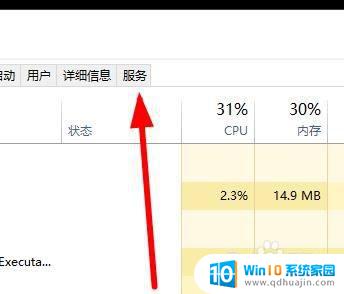
3.点击下面的打开服务
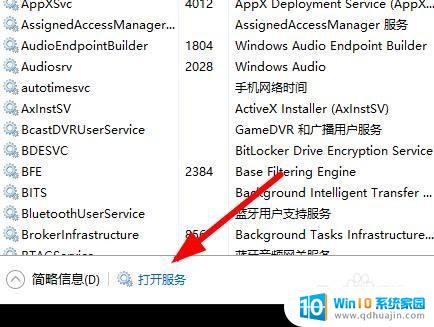
4.在服务这里找到 User Manager 这个服务
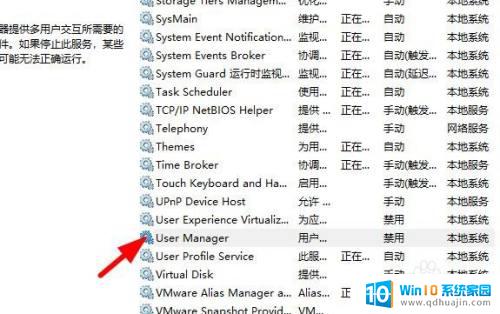
5.双击 进去 在 启动类型这里设置成 自动
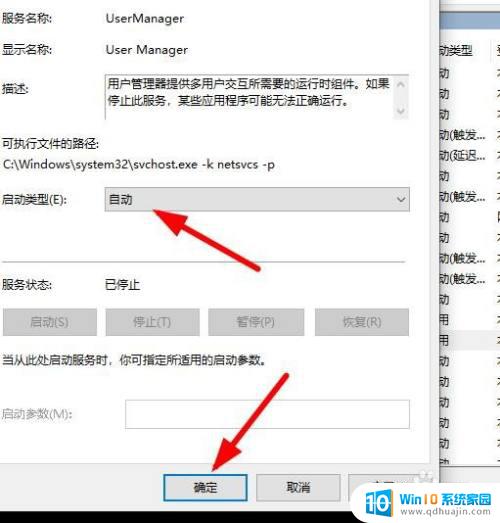
6.设置好 以后在按着电脑的开机重新启动一下电脑 他就可以正常加载系统出来了

在遇到电脑开机黑屏任务栏闪烁的情况时,不要惊慌失措,可以尝试进入安全模式进行修复。也可以进行系统还原或重新安装系统等操作。若问题仍无法解决,建议寻求专业技术人员的帮助。及时处理问题,让电脑回到正常使用状态。
电脑开机黑屏任务栏一直闪烁 win10系统开机黑屏任务栏闪烁怎么办相关教程
热门推荐
win10系统教程推荐
- 1 怎么把锁屏壁纸换成自己的照片 win10锁屏壁纸自定义设置步骤
- 2 win10wife连接不显示 笔记本电脑wifi信号不稳定
- 3 电脑怎么定时锁屏 win10自动锁屏在哪里设置
- 4 怎么把桌面文件夹存到d盘 Win10系统如何将桌面文件保存到D盘
- 5 电脑休屏怎么设置才能设置不休眠 win10怎么取消电脑休眠设置
- 6 怎么调出独立显卡 Win10独立显卡和集成显卡如何自动切换
- 7 win10如何关闭软件自启动 win10如何取消自启动程序
- 8 戴尔笔记本连蓝牙耳机怎么连 win10电脑蓝牙耳机连接教程
- 9 windows10关闭触摸板 win10系统如何关闭笔记本触摸板
- 10 如何查看笔记本电脑运行内存 Win10怎么样检查笔记本电脑内存的容量
win10系统推荐
- 1 萝卜家园ghost win10 64位家庭版镜像下载v2023.04
- 2 技术员联盟ghost win10 32位旗舰安装版下载v2023.04
- 3 深度技术ghost win10 64位官方免激活版下载v2023.04
- 4 番茄花园ghost win10 32位稳定安全版本下载v2023.04
- 5 戴尔笔记本ghost win10 64位原版精简版下载v2023.04
- 6 深度极速ghost win10 64位永久激活正式版下载v2023.04
- 7 惠普笔记本ghost win10 64位稳定家庭版下载v2023.04
- 8 电脑公司ghost win10 32位稳定原版下载v2023.04
- 9 番茄花园ghost win10 64位官方正式版下载v2023.04
- 10 风林火山ghost win10 64位免费专业版下载v2023.04